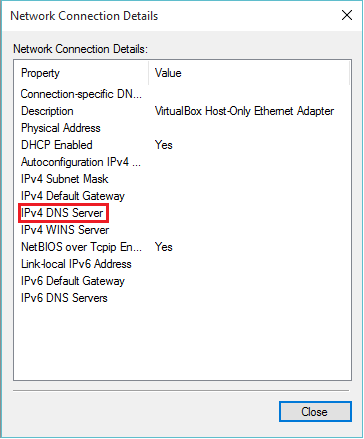بواسطة مشرف
في مصطلحات الكمبيوتر ، DNS لتقف على نظام اسم المجال. عندما ندخل اسمًا (اسم المجال) لأي موقع ويب في متصفح الويب ، DNS تقوم الخوادم بترجمة اسم المجال إلى عنوان IP المقابل لذلك الموقع. يساعد DNS في التحكم في إعدادات البريد الإلكتروني والموقع الإلكتروني لاسم النطاق.
يمكن الوصول إلى خوادم DNS العامة إما عن طريق عناوين IPv4 أو IPv6. على سبيل المثال ، يُترجم اسم المجال www.syntax.com إلى العناوين 92.213.72.146 (IPv4) و 1120: 346: 1657: 3b: 13ad: 1894: 2123: bc8 (IPv6). معظم خوادم DNS مجانية الاستخدام. Google DNS هو نظام أسماء المجالات الأكثر استخدامًا بين المستخدمين.
ستوضح لك الخطوات التالية في هذه المقالة طرقًا مختلفة للتحقق من عنوان DNS في نظام التشغيل Windows 10:
الطريقة الأولى: من خلال موجه الأوامر
انقر فوق "شريط البحث" بجوار "أيقونة ابدأ". أدخل "cmd" في شريط البحث واضغط على مفتاح Enter. سيؤدي هذا إلى فتح نافذة "موجه الأوامر".
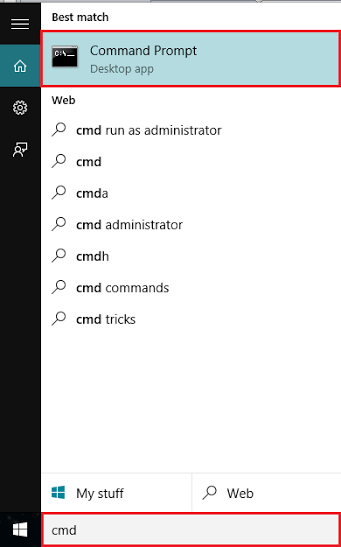
اكتب “ipconfig /الكل "(بدون علامتي اقتباس مزدوجتين) واضغط على مفتاح الإدخال.
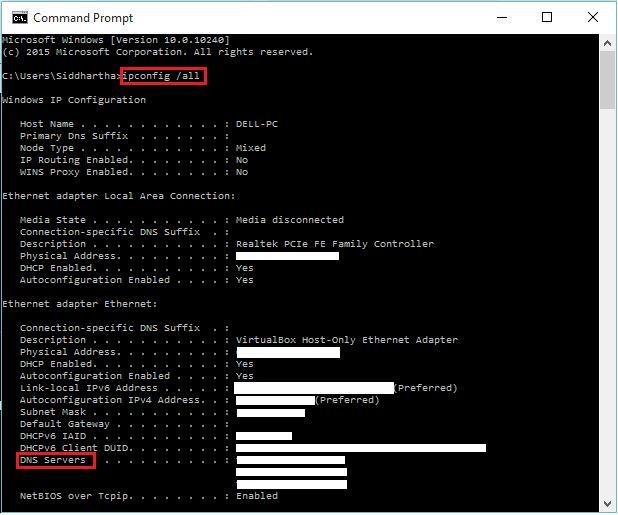
يمكنك التحقق من وجود خوادم DNS المتصلة بجهاز الكمبيوتر الخاص بك. سيكون لديهم عنوان IPv4 أو IPv6 اعتمادًا على الاتصال الذي يوفره مزود خدمة الإنترنت (ISP).
الطريقة الثانية: من خلال مركز الشبكة والمشاركة
للتحقق من عنوان DNS بمساعدة مركز الشبكة والمشاركة ، يجب عليك اتباع خطوات معينة:
الخطوة 1:
اكتب "الشبكة والمشاركة" في شريط بحث Windows وانقر على الخيار الأول المتوفر. سيؤدي هذا إلى فتح نافذة "مركز الشبكة والمشاركة".
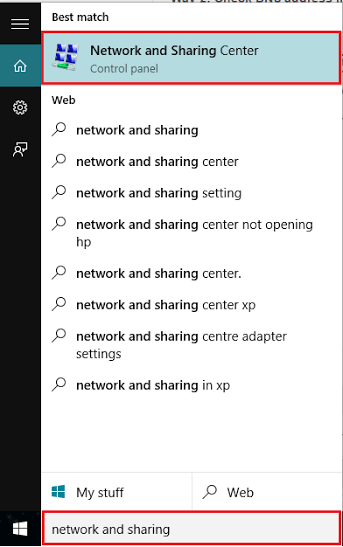
الخطوة 2:
انقر فوق "Ethernet" إذا كنت متصلاً عبر LAN للوصول إلى الإنترنت. بخلاف ذلك ، يمكنك النقر فوق "اتصال الشبكة اللاسلكية" (Wi-Fi) إذا كنت متصلاً بها للوصول إلى الإنترنت.
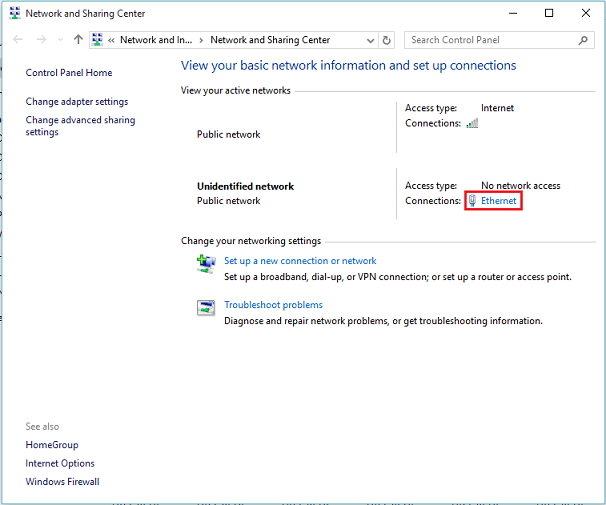
الخطوه 3:
انقر فوق "تفاصيل" في نافذة "حالة Ethernet" لعرض "تفاصيل اتصال الإنترنت".
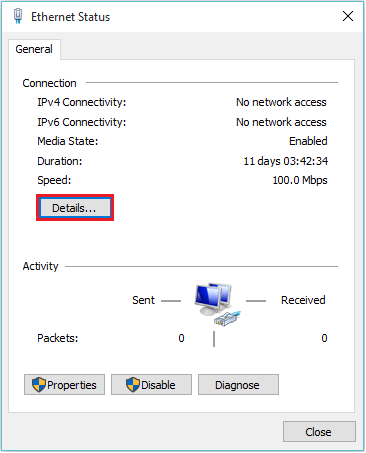
الخطوة الرابعة:
الآن ، يمكنك عرض عنوان خادم DNS لجهاز الكمبيوتر الخاص بك من هنا (عناوين IPv4 و IPv6).